Инсталација ДВидиа Дривер у Виндовс 10

- 954
- 122
- Doug Smitham
Након ажурирања на Виндовс 10, многи су суочени са проблемом: када покушавате да инсталирате званични програмски управљачки програм, а управљачки програми нису инсталирани. Са чистом инсталацијом система, проблем се обично не приказује, већ се у неким околностима може испасти и да је возач није инсталиран. Као резултат тога, корисници траже где да преузму управљачки програм НВИДИА видео картице за Виндовс 10, понекад користећи сумњиве изворе, а проблем није решен.
Ако сте суочени са описаном ситуацијом, испод је једноставан пут решења који ради у већини случајева. Напомињем да након чисте инсталације Виндовс 10 аутоматски инсталира управљачке програме видео картица (у сваком случају, за многе НВИДИА ГеФорце), и званични су, међутим, далеко од најкасније. И зато, чак и ако немате проблема са возачима након инсталирања, то може имати смисла да уради поступак описани у даљем тексту и инсталира доступне најновије управљачке програме видео картица. Центиметар. Такође: како сазнати коју видео картицу на рачунару или лаптопу у систему Виндовс 10, 8 и Виндовс 7.
Пре покретања препоручујем преузимање драјвера за модел ваше видео картице са службене веб странице НВИДИА.Ру у одељку управљачких програма - погон утовара. Сачувајте инсталацију на рачунару, то ће вам то требати касније.
Уклањање постојећих управљачких програма
Први корак када се појаве кварови када се инсталирају инсталирање НВИДИА ГеФорце видео картица - избришите све доступне драјвере и програме и не дајте да их Виндовс 10 поново преузмете и поставите их из њихових извора.
Можете да покушате да уклоните расположиве возаче ручно, путем контролне табле - програми и компоненте (брисање на листи инсталираних програма, све што се односи на НВИДИА). Затим поново покрените рачунар.
Постоји поуздан начин који у потпуности чисти све доступне управљачке програме видео картице са рачунара - Дривер дисплеја (ДДУ), што је бесплатан услужни програм за ове сврхе. Програм можете преузети са службене веб странице ВВВ.Гуру3д.Цом (представља архиву самоизгранике, не захтева инсталацију). Прочитајте више: Како избрисати управљачке програме за видео картице.

Након почетка ДДУ-а (препоручује се да се изводи у сигурном режиму, погледајте. Како ићи у режим безбедног Виндовс 10), само одаберите видео управљачки програм НВИДИА, а затим кликните на "Избриши и поново покрените". Сви возачи и повезани програми НВИДИА ГеФорце биће избрисани са рачунара.
Инсталирајте НВИДИА ГеФорце видео драјвери видео картице у Виндовс 10
Даљњи кораци су очигледни - након поновног покретања рачунара (пожељно, са искљученим интернетском везом), покрените претходно пренесену датотеку за инсталирање управљачких програма на рачунару: Овај пут не би требало да се појаве неуспеси инсталације НВИДИА.
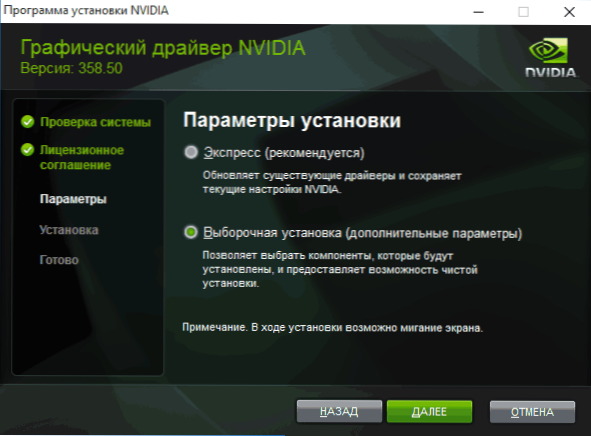
По завршетку инсталације, требат ће вам следећи понов Виндовс 10, након чега ће у систему бити инсталирани најновији званични покретачи видео картице са аутоматским ажурирањем у систему (осим ако га, осим ако, наравно, није искључио у подешавањима) и Сви повезани софтвер, као што су ГеФорце Искуство.
ПАЖЊА: Ако након инсталирања управљачког програма, ваш екран постане црни и ништа се не приказује - сачекајте 5-10 минута, кликните на дугме Виндовс + Р тастери и бирајте Алли (у енглеском језику) Схутдовн / Р Затим кликните на Ентер, а након 10 секунди (или након звука) - поново унесите. Сачекајте мало, рачунар ће се морати поново покренути и све ће највероватније радити. Ако се поновно покретање није догодило, присилно искључите рачунар или лаптоп, држећи тастер за напајање неколико секунди. После поновљеног укључивања, све би требало да ради. Додатне информације о проблему у чланку Црни екран Виндовс 10.
- « Како отворити командни ред у Виндовс 10
- Мрежни параметри сачувани на овом рачунару не испуњавају захтеве ове мреже. Шта да радим? »

